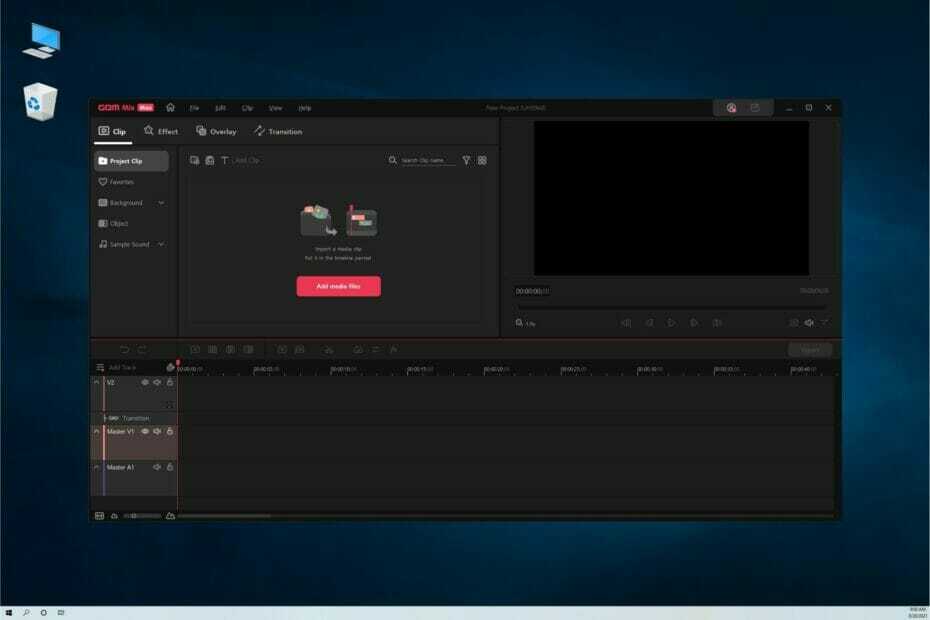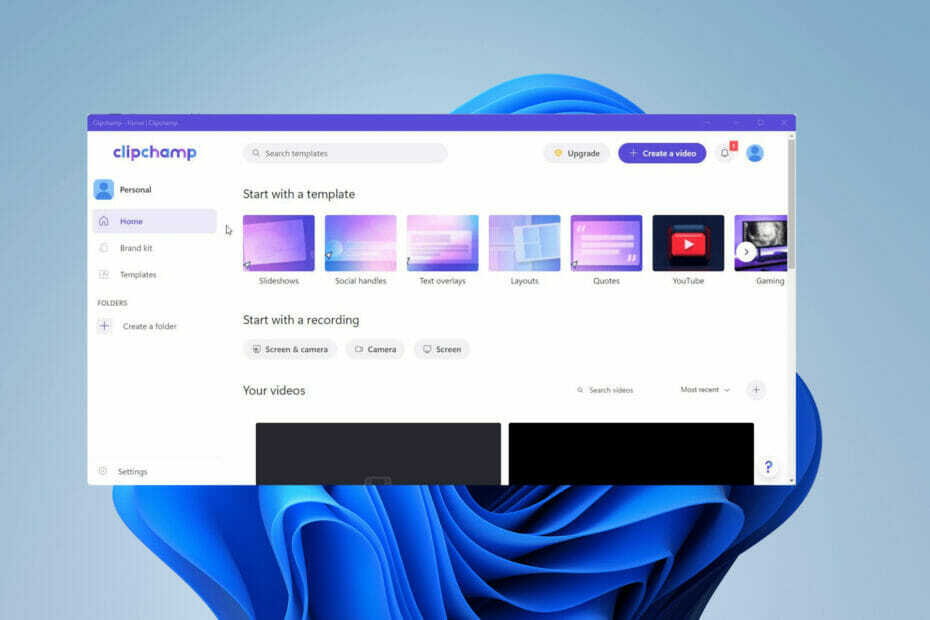- Efektīvs veids, kā noņemt audio no videoklipa, ir trešās puses īpašas programmatūras izmantošana.
- Vai domājat, kā noņemt skaņu no videoklipa? Izmantojiet video rediģēšanas programmatūru, piemēram, Adobe rīku.
- Ir daudz bezmaksas vai maksas programmatūras risinājumu, kas palīdz noņemt skaņu no videoklipa.
- Iespējama arī audio noņemšana no video tiešsaistē un bez maksas. Pārbaudiet zemāk esošo risinājumu.
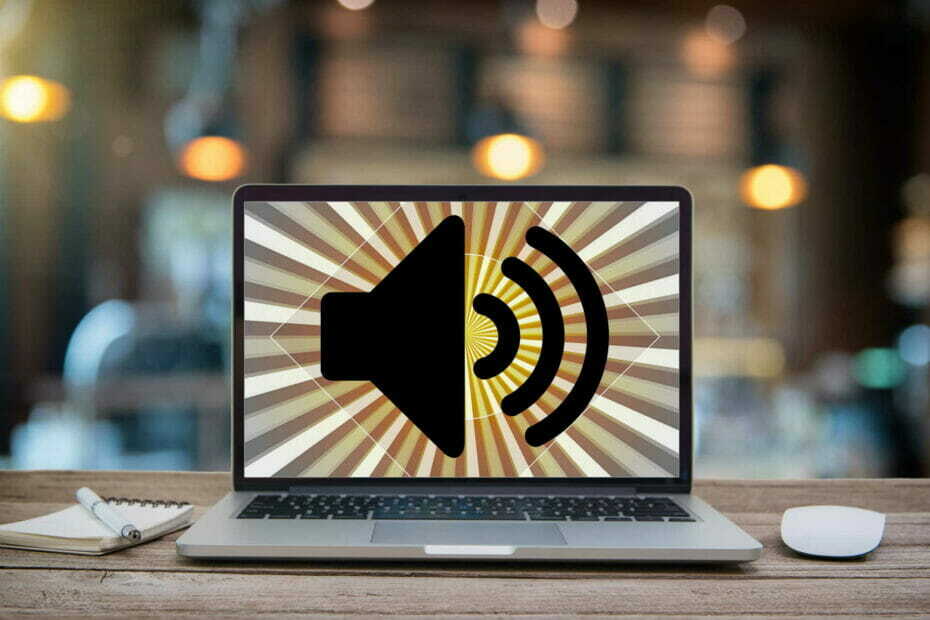
Radošais mākonis ir viss, kas jums nepieciešams, lai atdzīvinātu iztēli. Izmantojiet visas Adobe lietotnes un apvienojiet tās, lai iegūtu pārsteidzošus rezultātus. Izmantojot Creative Cloud, varat veidot, rediģēt un renderēt dažādos formātos:
- Fotoattēli
- Video
- Dziesmas
- 3D modeļi un infografika
- Daudzi citi mākslas darbi
Iegūstiet visas lietotnes par īpašu cenu!
Varbūt vēlaties padarīt filmu skaidru vai iekļaut savu dziesmu, motivācijas var būt dažādas, taču rezultāts paliek nemainīgs: dažreiz ir nepieciešams noņemt skaņu no video.
Un, lai gan šim uzdevumam ir paredzētas dažas lielvalsts video rediģēšanas programmas, piemēram, PowerDirector, daudzi ir tik sarežģīti lietojami, ka vidusmēra lietotājam tas var būt nedaudz neērti.
Nu, daudzus gadus Windows Movie Maker bija lietotne Windows lietotājiem, kas noguruši no trokšņainām fona skaņām, līdz Microsoft to atvaļināja.
Par laimi ir daži vieglāki un draudzīgāki trešo pušu skaņas noņemšanas rīki.
Viņi ne tikai klusina visas traucējošās skaņas, kas tiek ierakstītas, kad cilvēks ar filmu veido filmu, bet arī ļauj ievietot atbilstošas skaņas.
Mūsu komanda ir meklējusi labākās noņemšanas metodes audio no videoklipa iekš Windows 10 un šeit ir izvēlētās iespējas.
Kā noņemt skaņu no videoklipa?
1. Izmantojiet Adobe Premiere Pro
- Lejupielādējiet Adobe Premiere Pro operētājsistēmai Windows 10.
- Pēc instalēšanas palaidiet programmu.
- Iekš Augšējā joslas izvēlne, atlasiet Fails> Jauns.
- Importējiet videoklipus, nospiežot CTRL + Iīsinājumtaustiņš vai vienkārši ievelciet tos informācijas panelī.
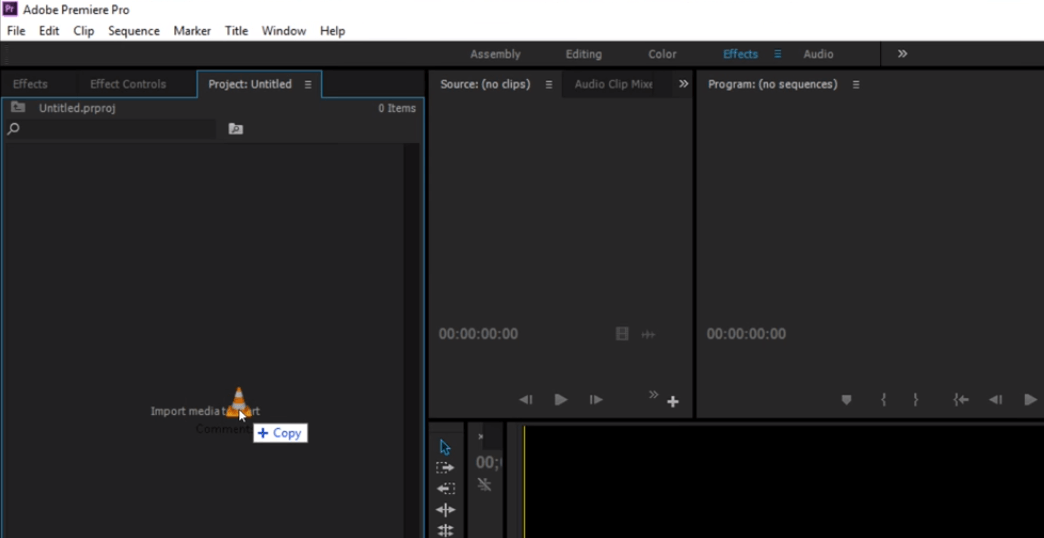
- Pēc importēšanas velciet un nometiet video / videoklipus laika skalā.
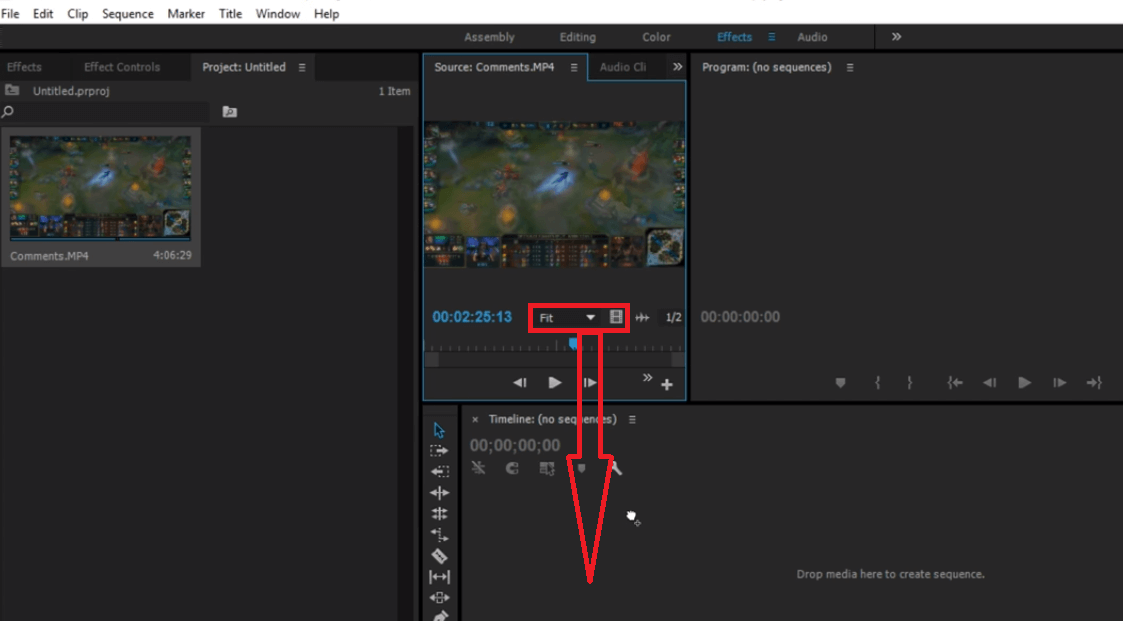
- Kad klipi parādās laika skalā, ar peles labo pogu noklikšķiniet uz tiem un uznirstošajā izvēlnē atlasiet Atsaistīt. Tas atvienos audio un videoklipu atlasītajos videoklipos.
- Atlasiet audio slāņus, kurus vēlaties dzēst, un izdzēsiet tos.
Piezīme: A ļoti viegli audio noņemšana no videoklipa ir, izmantojot Adobe Premiere Pro. Atsaukties uz šo vadīt lai palīdzētu jums sākt darbu pirmizrādē.

Adobe Premiere Pro
Paceļiet savus projektus uz nākamo līmeni un noņemiet skaņu no jebkura videoklipa, izmantojot šo nozares vadošo video redaktoru.
2. Izmantojiet WinX HD Video Converter Deluxe
- Ielādējiet video programmatūrā.
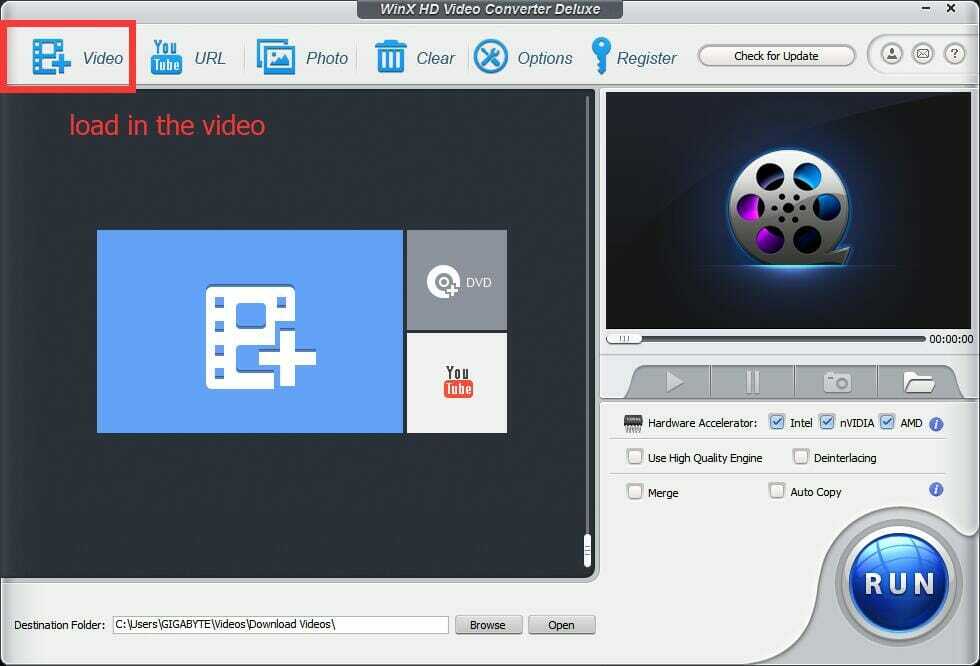
- Noklikšķiniet uz Rediģēt interfeisa poga.

- Izvēlieties Pielāgojiet audio skaļumu lai mainītu skaņas izvades korekcijas.
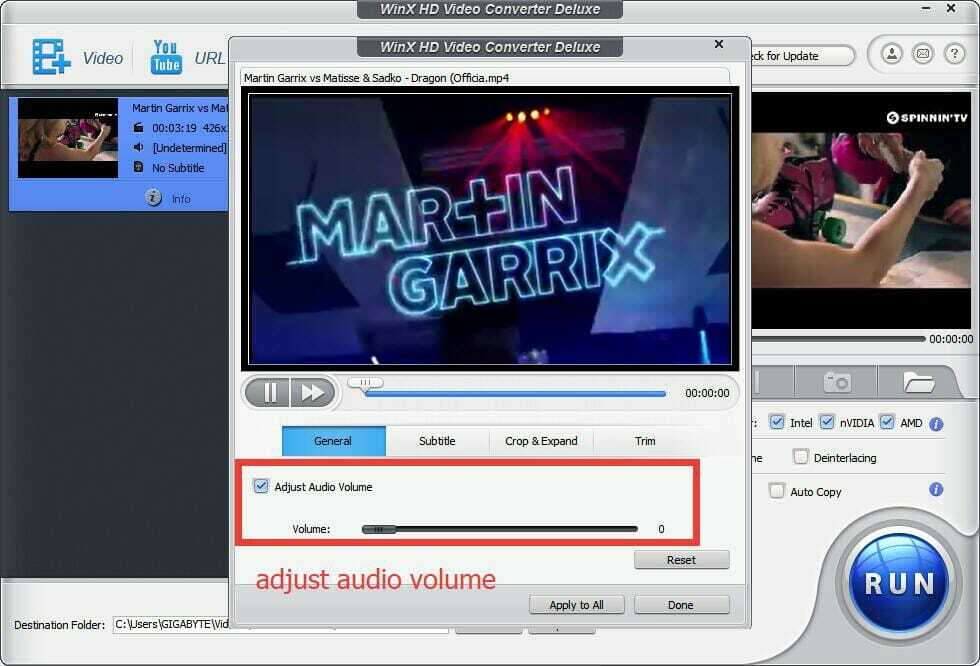
- Noklikšķiniet uz Palaist pogu, lai sāktu pārveidošanas procesu.
Piezīme: WinX HD Video Converter Deluxe ir lielisks video rediģēšanas programmatūras rīks, īpaši ikdienas lietotājiem, kuri bieži meklē vienkāršu metodi, kā sadalīt audio no video.
Ir daudz video pārveidošanas pakotņu, kas var veikt šo uzdevumu. Tomēr WinX HD Video Converter atšķiras ar to, ka ir vienkārši un pārsteidzoši ātri veicot savu darbu.
3. Izmantojiet Movavi Fastreel
- Iet uz Fastreel vietne
- Atlasiet Izmantojiet tiešsaistes rīkus

- Izvēlies Izslēgt videoklipu opcija
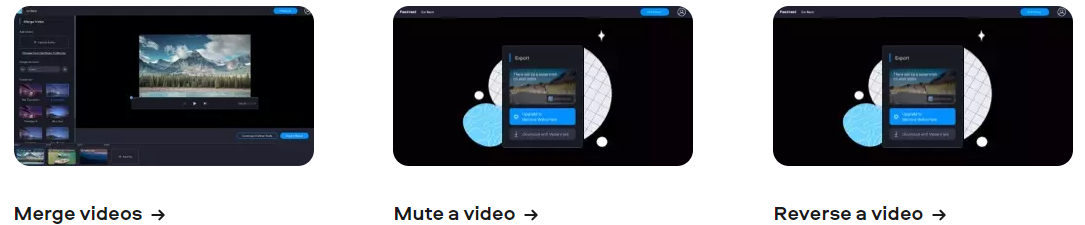
- Augšupielādējiet videoklipu, no kura nepieciešams audio noņemšana
- Lejupielādējiet izslēgto videoklipa versiju
Kā jūs, iespējams, pamanījāt, šis trešais ieraksts mūsu sarakstā nedaudz atšķiras no visiem pārējiem, jo tas ir arī vienīgais pieejamais tīmekļa lietotne.
Tas nozīmē, ka nav lejupielādējamas programmatūras, un piekļuvi tai var veikt, izmantojot vienkāršu tīmekli pārlūku un ar stabilu interneta savienojumu kā acīmredzamu prasību augšupielādēt un lejupielādēt rediģēts video.
Piezīme: Ja jums nav programmas licences, lejupielādētajam videoklipam tiks piemērota ūdenszīme.
4. Izmantojiet VLC Media Player
- Lejupielādējiet VLC Media Player priekš Windows.
- Atvērt VLC Player programmu.
- Klikšķis Mediji (kā parādīts), pēc tam nospiediet Konvertēt / saglabāt.
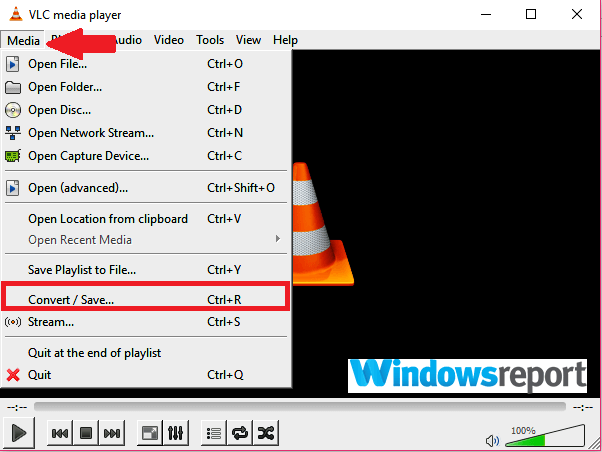
- Klikšķis Pievienot no nākamā ekrāna.
- Pārejiet uz pašreizējo videoklipa atrašanās vietu, kura skaņu vēlaties noņemt. Atlasiet noklikšķiniet no tā, kur tas atrodas Atvērt.
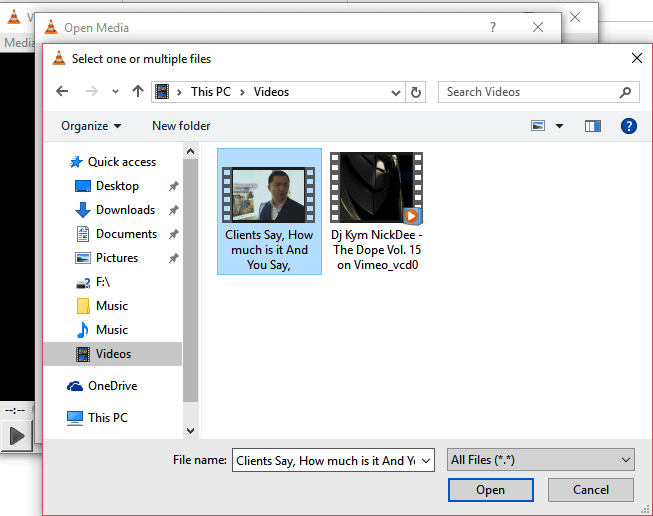
- Atkal noklikšķiniet Konvertēt / saglabāt.
- Pēc tam tiek atvērts video pārveidošanas logs.
- Saskaņā Profils sadaļā izvēlieties piemērotu Rezultāts režīmā.
- Tagad noklikšķiniet uz Rediģēt atlasīto profilu.
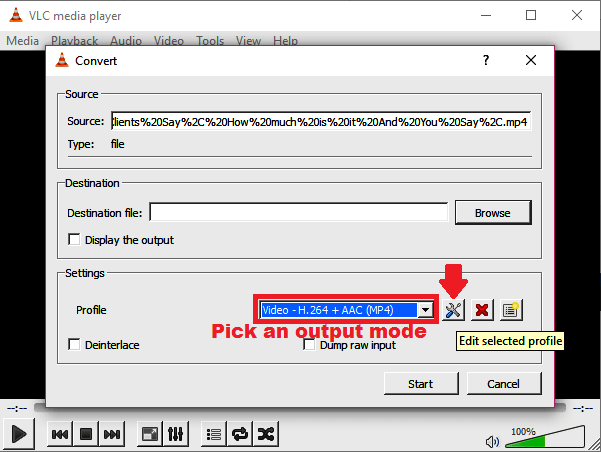
- Tagad zem Iekapsulēšanas cilne, jūs varat izvēlēties a Video konteiners pēc izvēles. Jūs varat brīvi izvēlēties jebkuru citu piemērotu opciju atkarībā no video veida, no kura noņemat skaņu.
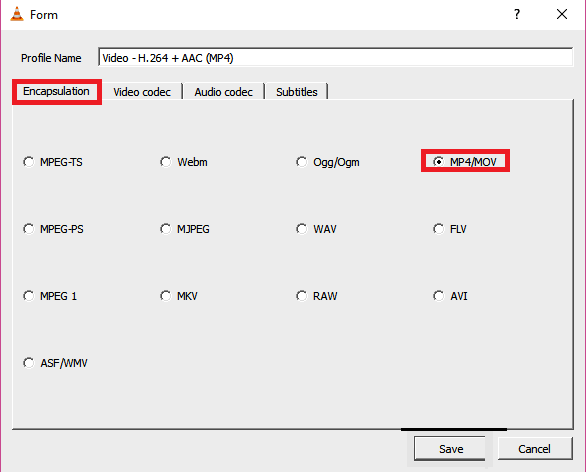
- Pārejot tālāk, tagad dodieties uz Video kodeku cilni un iespējojiet (vienkārši pārbaudiet) Saglabāt oriģinālo video ierakstu izvēles rūtiņu.
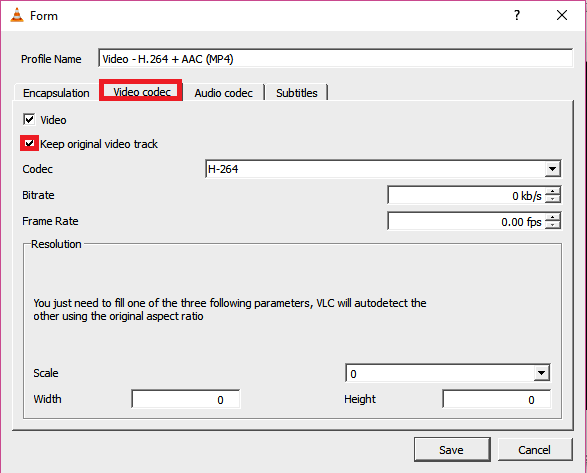
- Nākamais dodieties uz Audio kodeku Šoreiz jūs deaktivizēsit Audio nodrošinājums, to atceļot (skat. ekrānuzņēmumu).
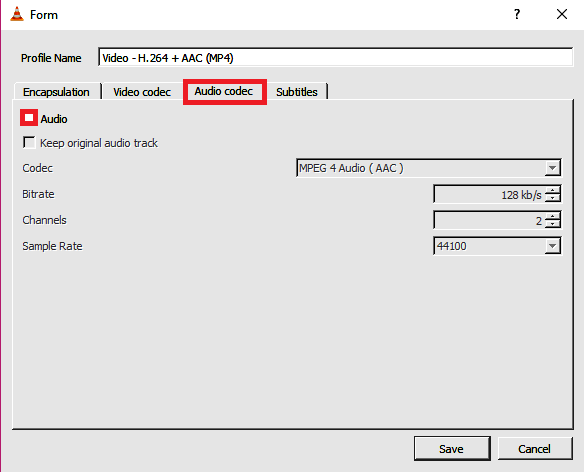
- Saglabājiet visus šos iestatījumus (noklikšķiniet uz Saglabāt).
- Ir pienācis laiks izvēlēties, kur saglabāt jauno video failu. Klikšķis Pārlūkot blakus Galamērķa fails.
- Izvēlieties vajadzīgo vietu, ierakstiet armatūru Faila nosaukums šim failam un noklikšķiniet uz Saglabāt.
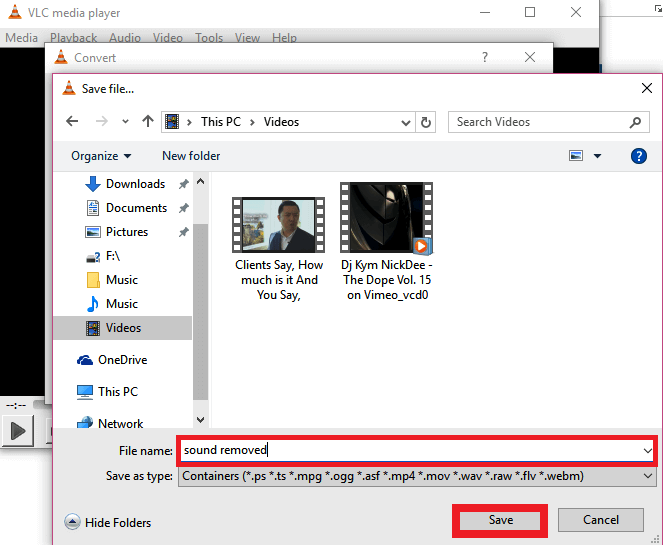
- Jūs esat gandrīz pabeidzis. Bet tieši pirms tam noklikšķiniet Sākt.
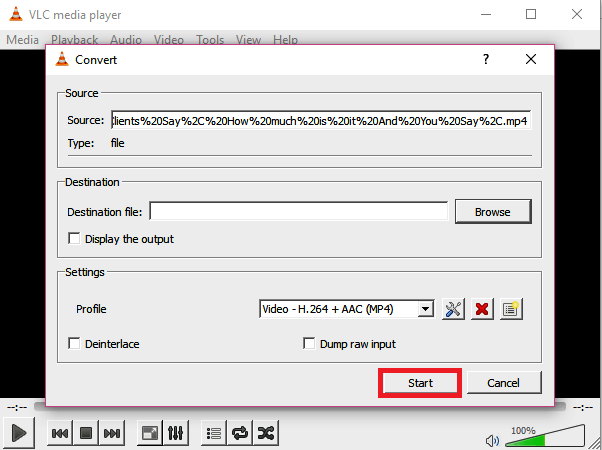
- Lietotne tagad pārveidos jūsu sākotnējo videoklipu un izvadīs to bez kaitinošas skaņas.
- Tagad jūs varat atvērt jauno .ps failu ar VLC (vai jebkuru citu video atskaņotāju), lai apstiprinātu, ka skaņa vairs nav.
Piezīme: VLC ir viens no labākajiem bezmaksas starpplatformu multivides atskaņotājiem, kas ne tikai atskaņos lielāko daļu multivides failus, bet arī ar ievērojamām video rediģēšanas iespējām, ieskaitot audio noņemšanu iezīme.
5. Izmantojiet bezmaksas tiešsaistes AudioRemover
- Iet uz AudioRemover.
- Klikšķis Pārlūkot lai atlasītu attiecīgo video failu.
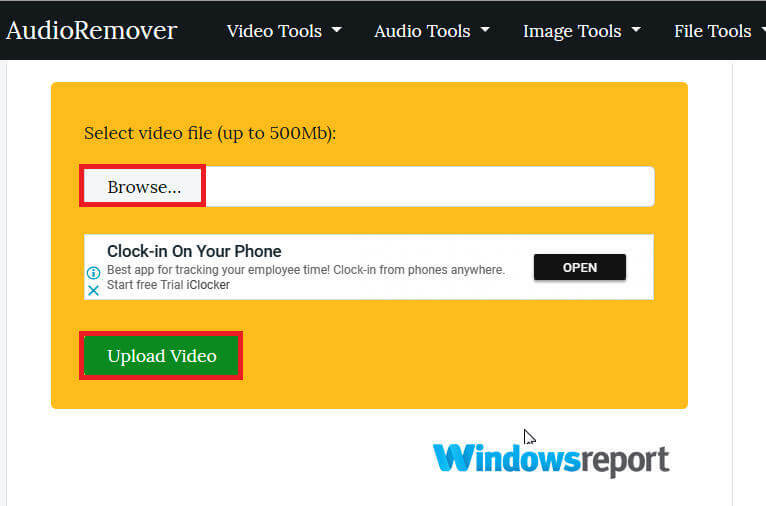
- Nospiediet Augšupielādēt videoklipu.
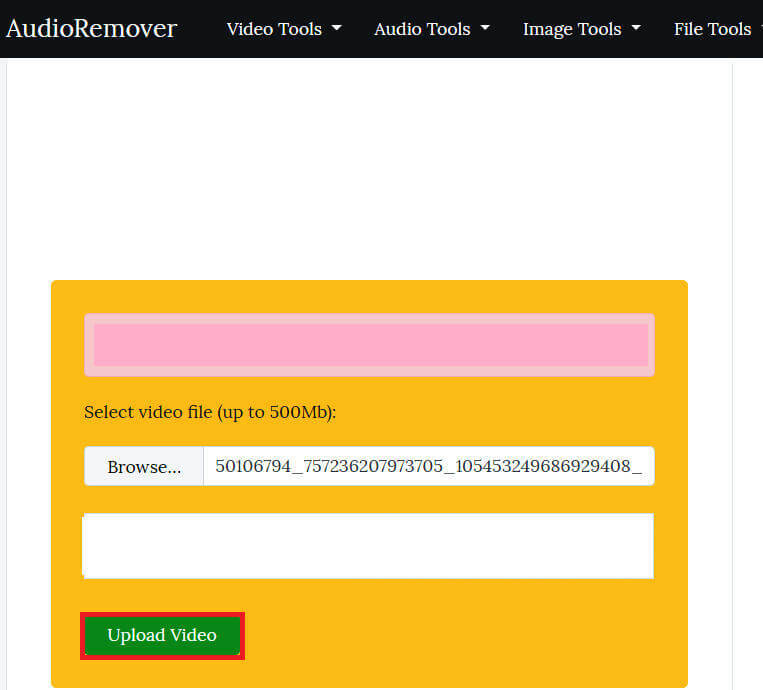
- Uzgaidiet, līdz augšupielāde būs pabeigta (ātrums ir atkarīgs no videoklipa lieluma un joslas platuma ātruma).
- Visbeidzot, noklikšķiniet uz Lejupielādēt pogu lai piekļūtu tīram videoklipam.
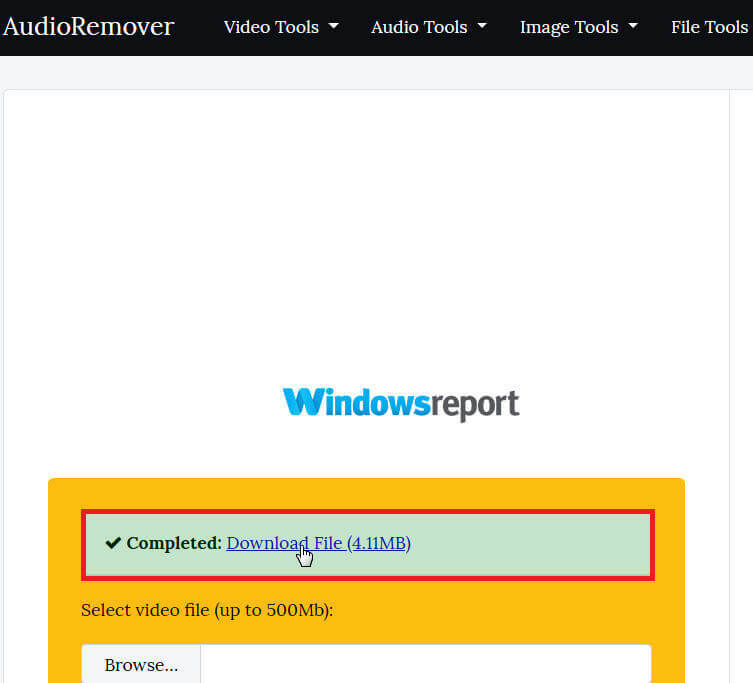
Ir pāris bezmaksas tiešsaistes pakalpojumi, kas ļauj lietotājiem viegli noņemt audio no videoklipiem, tos atkārtoti nekodējot.
Viens no šādiem rīkiem ir AudioRemover, ērts tiešsaistes skaņas noņēmējs, kas atbalsta vairākus video failu formātus, piemēram, MP4, AVI un MOV.
Kopš Movie Maker darbības pārtraukšanas labākais veids, kā noņemt audio no MP4 vai video kopumā, ir paļauties uz trešo pušu lietotnēm vai tiešsaistes lietojumprogrammām.
Kāds ir jūsu izvēlētais ierocis? Jūtieties brīvi dalīties pieredzē ar mums, meklējot zemāk esošo komentāru sadaļu.
bieži uzdotie jautājumi
Ir daudzas iespējas, kas ir bezmaksas vai maksas. Jūtieties brīvi pārbaudīt mūsu ātra rokasgrāmata par to, kā noņemt audio no videoklipa.
Sāciet apgūt pamatus ar vienu no šiem lieliska video rediģēšanas programmatūra iesācējiem.
Mēs iesakām izvēlēties vienu no šiem lieliska tiešsaistes video rediģēšanas programmatūra tas palīdzēs noņemt audio daļu no videoklipa.